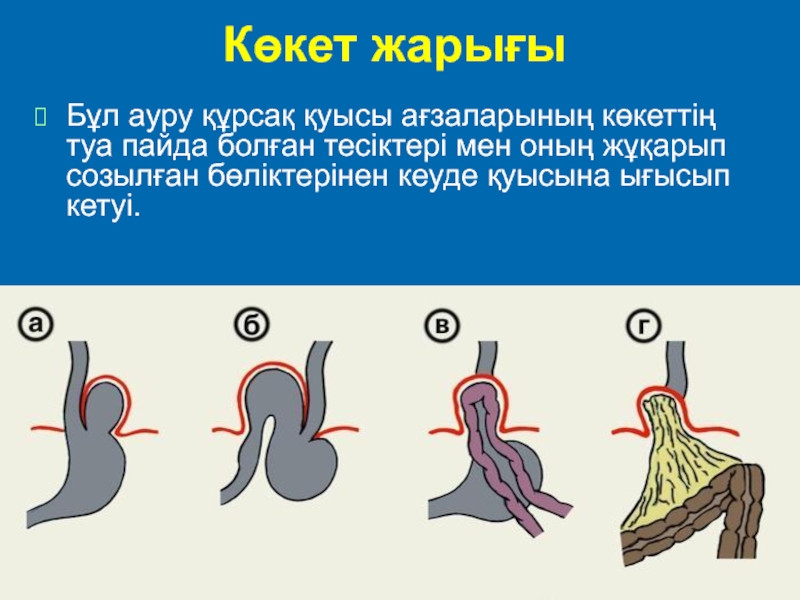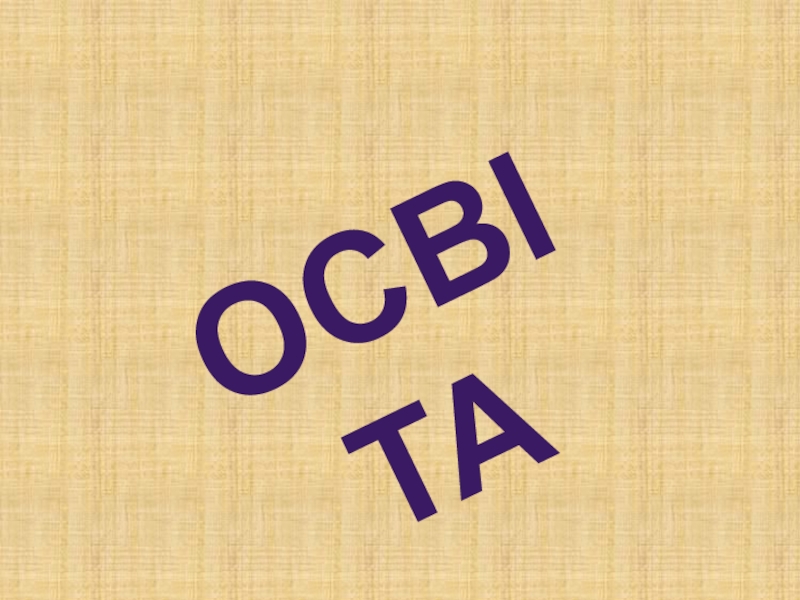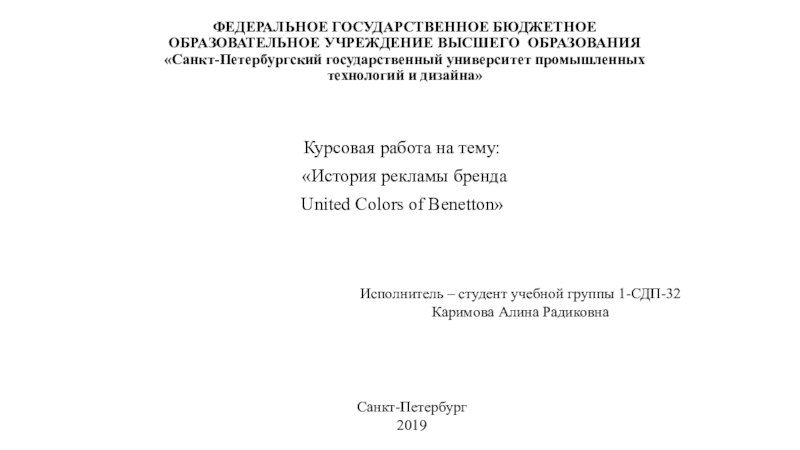Слайд 1Электронные таблицы
Принцип работы в MS Excel
Слайд 2Основные понятия
Таблица – форма организации данных по столбцам и строкам
Электронная
таблица – компьютерный эквивалент обычной таблицы.
Электронная таблица – самая распространен-ная
и мощная технология для профессио-нальной работы с данными.
Главное достоинство ЭТ – возможность мгновенного автоматического пересчета все данных, связанных формульными зависимостями, при изменении любого значения компонента таблицы.
Слайд 3
Для чего нужны электронные таблицы ?
Простые вычисления можно выполнять с
помощью приложений, имитирующих обычный калькулятор, но они неудобны для обработки
большого количества чисел и расчетов по сложным формулам.
. Современные электронные таблицы позволяют не только производить расчеты по заданным формулам, но и оформлять результаты в виде готового к печати документа или графика.
Под обработкой данных понимается их сортировка по возрастанию или убыванию, построение графиков и диаграмм, поиск минимальных, максимальных и средних значений, вычисление различных функций обрабатываемых данных.
Слайд 4Немного истории
Идея создания ЭТ возникла у студента Гарвардского Университета Дэна
Бриклина в 1979 году. Он и его друг Боб Франкстон
разработал первую программу электронной таблицы, которую они назвали VisiCalc и первоначально предназначалась для компьютеров типа Apple
Слайд 5Возможности MS Excel
Решать математические задачи: вычислять значения и исследовать функции,
строить графики функций, решать уравнения, работать с матрицами,
Осуществлять математическое моделирование
и численное экспериментирование (Что будет, если? Как сделать, чтобы?)
Проводить статистический анализ, осуществлять прогнозирование и оптимизацию,
Реализовывать функции баз данных,
Устанавливать защиту на листы, книги
Осуществлять многотабличные связи
Графически представлять данные и т.д.
Слайд 6Запускается программа MS Excel по команде:
Пуск – Программы –
MS Office – MS Excel
Файлы, созданные в этой программе имеют
расширение .xlsx
Слайд 7Рабочая книга Excel
Документ MS Excel представлен в виде рабочей книги,
по листам которой можно свободно перемещаться.
По умолчанию каждая рабочая книга
содержит 3 листа, но это количество можно изменять.
Каждый рабочий лист состоит из совокупности ячеек, организованных в строки и столбцы.
В 1 листе имеются столбцы (от А до Z, далее АА, АВ, АС,…ВА, ВВ…,СА, СВ, СС и т.д.) и стоки, обозначенные цифрами (1,2,3 … и т.д.)
Слайд 8Адресация
На пересечении строки и столбца располагается структурный элемент таблицы –
ячейка. Каждая конкретная ячейка имеет адрес, который используется для её
указания. Например, А1, В10.
Совокупность нескольких смежных ячеек называется диапазоном. В диапазоне указывается имя начальной ячейки и конечной ячейки через двоеточие. Например, А1:В10
Какой адрес имеет активная ячейка на
рисунке?
Слайд 9Маркер автозаполнения
Каждая активная ячейка или диапазон ячеек в правом нижнем
углу имеет маркер автозаполнения
Возможности маркера:
Копирование формул
Размножение содержимого
активной ячейки
Создание
арифметический прогрессий
Стирание данных в выделенных ячейках
Слайд 10Создание формул
Формулами в ЭТ называют арифметические выражения. Любая формула начинается
со знака =.
После знака = в формулу вводятся необходимые
элементы в виде числовых данных или ссылок на ячейки и соединяются их операторами, определяющими какие действия следует выполнить над этими элементами.
Слайд 12Ссылки
Ссылка – это способ указания адреса ячейки. Адрес и
содержимое текущей ячейки выводится в поле имени на строке формул
ЭТ.
Адреса ячеек могут быть относительными, абсолютными и смешанными
При создании относительной ссылки адрес ячейки смещается в соответствии с относительным расположением исходной ячейки. Например
Если ссылка на ячейку при копировании не должна изменяться то вводят абсолютный адрес. Абсолютная ссылка отличается от относительной наличием знака $ в адресе ячейки.
Слайд 13
Дана следующая таблица
После копирования формулы в ячейках запишутся формулы (относительная
ссылка)
А в итоге таблица имеет вид:
в тыс.руб.
Слайд 14Или дана следующая таблица
При копирование формулы из ячейки С2 в
С3, С4, С5 создаться относительная ссылка и результата формулы не
будет:
Поставив знак $ в ячейке В7
– задача решена!
Слайд 15Смешанные ссылки
Иногда в формулах используют смешанный адрес, в котором постоянным
является только один из компонентов. Например,
$С5 – при копировании не
будет меняться № столбца
С$5 – не будет изменяться номер строки
Изменить тип ссылки можно с помощью клавиши F4
Относительный адрес
Абсолютный адрес
Смешанный адрес
F4
Слайд 16Функции
Формулы могут содержать функции.
Синтаксис функции:
= Имя функции (аргумент функции)
В качестве
аргумента могут использовать как отдельные ячейки, так и диапазоны ячеек.
У функций может быть от 0 до 30 аргументов. Скобки – обязательная составляющая функции, даже если у нее нет аргументов.
Слайд 17Мастер функций
Можно вызвать несколькими способами:
Вставка – Функция
Через пиктограмму на панели
инструментов «Стандартная»
Слайд 18Мастер функций
Появится диалоговое окно
Необходимо выбрать
категорию функции
Далее выбрать функцию
Указать аргументы
функции
В результате
формула примет вид
Слайд 20Для чего необходимы электронные таблицы?
Для создания текстовых изображений
Для создания графических
изображений
Для различных вычислений
Слайд 212. Файлы, созданные в программе Excel имеют расширение:
.exe
.xlsх
.xfiles
.bmp
Слайд 223. Какой элемент окна присутствует в программе Excel, но отсутствует
в программе Word?
Строка состояния
Панель инструментов
Панель задач
Строка формул
Слайд 234. Какого вида ссылок не существует?
Абсолютной
Относительной
Адекватной
Слайд 245. Как выглядит оператор диапазона?
+
\
:
;
*
Слайд 256. В каком типе ссылок используется знак $?
Абсолютной
Относительной
Адекватной
Слайд 267. Через какое меню вызывается мастер функций:
Формат
Правка
Справка
Вставка
Слайд 278. Могут ли в функции отсутствовать аргументы?
Да
Нет